microSDカードにデータをバックアップする
画面は移行元の機種により異なります。
・事前に移行元の機種にmicroSDカードを取り付けます。
※microSDカードの取り付け方法は機種ごとの取扱説明書をご参照ください。
https://www.au.com/support/service/mobile/guide/manual/
auの取扱説明書ダウンロードページが表示されます。移行元の機種を選択して、取扱説明書をご確認ください。
・バックアップは十分に充電した状態で行ってください。
・アドレス帳など、バックアップしたいデータを選択することができます。
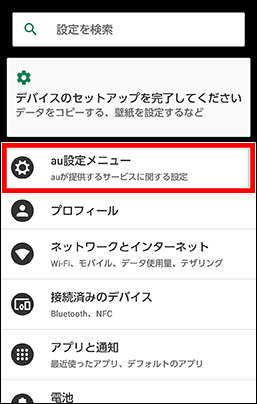
(1) 設定画面で「au設定メニュー」をタップします。
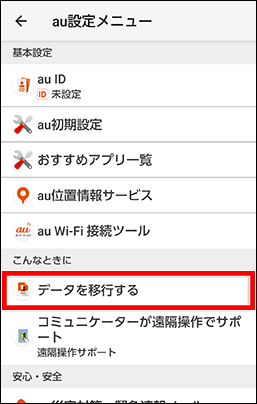
(2) 「データを移行する」をタップします。
※利用規約、プライバシーポリシー等の確認画面が表示された場合は、内容を確認し、「同意」をタップしてください。
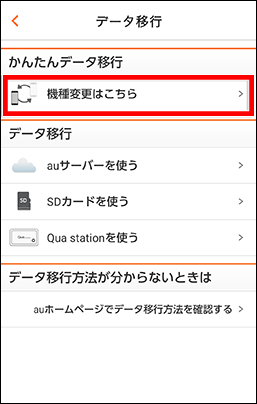
(3) 「機種変更はこちら」をタップします。
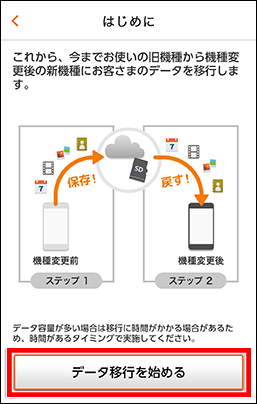
(4) 「データ移行を始める」をタップします。
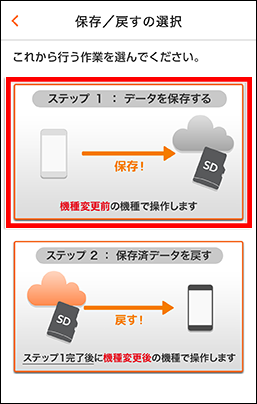
(5) 「ステップ1:データを保存する」をタップします。
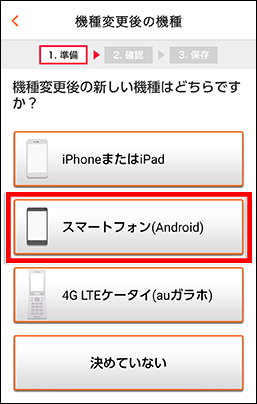
(6) 「スマートフォン(Android)」をタップします。
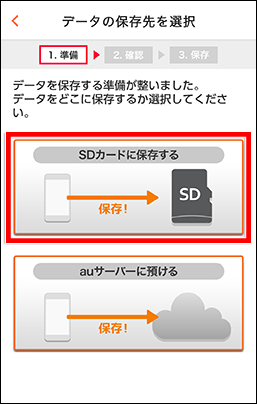
(7) 「SDカードに保存する」をタップします。
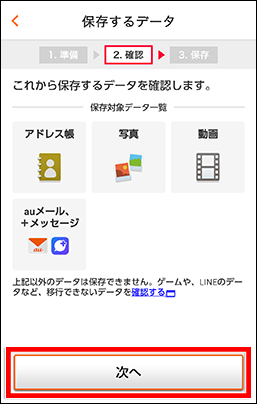
(8) 「次へ」をタップします。
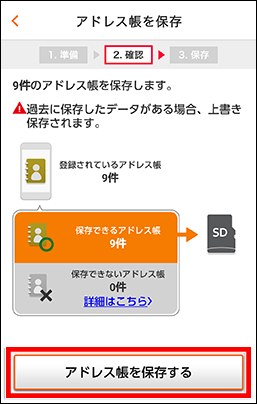
(9) 保存データの確認が表示されます。
「アドレス帳を保存する」をタップします。
※保存データ毎に確認画面が表示されます。
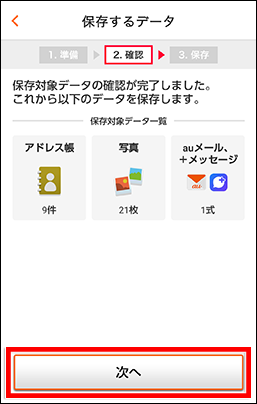
(10) 「次へ」をタップします。
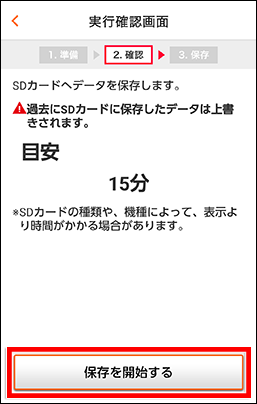
(11) 目安時間を確認の上、「保存を開始する」をタップします。
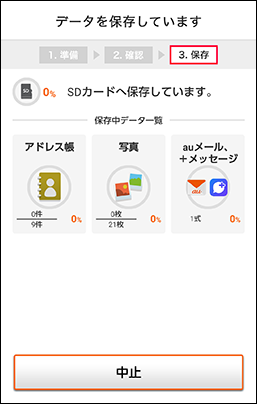
(12) 保存中ですので、この画面のままお待ちください。
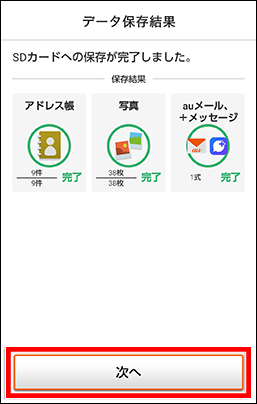
(13) データの保存が完了したら、「次へ」をタップします。
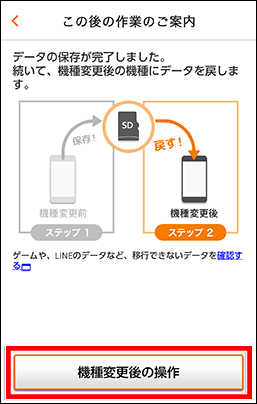
(14) microSDカードにデータが保存されました。
スマートフォンの電源をOFFにしてmicroSDカードを抜きます。
移行元の端末での操作は完了です。続いてGRATINA KYV48でデータを受け取る手順をご確認ください。


